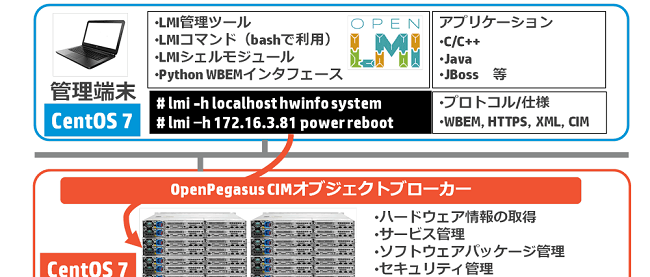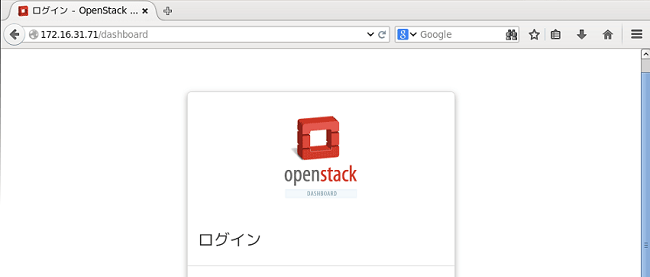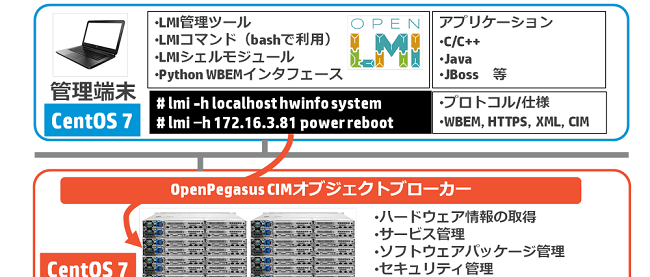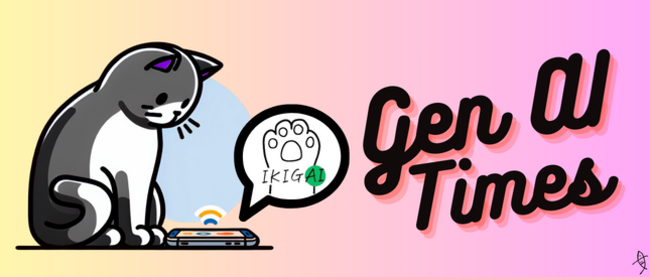OpenLMIによるストレージ管理
次に管理対象サーバーに接続されているローカルのストレージについての情報を取得してみます。
1 | # lmi -h localhost storage tree |
3 | /dev/sda 599932844032 MS-DOS partition table |
4 | ┣/dev/sda1 524288000 xfs |
5 | ┣/dev/sda2 16852713472 swap |
6 | ┣/dev/sda3 53687091200 xfs |
8 | ┗/dev/sda5 528866082816 xfs |
lmiコマンドを使ったストレージデバイスの表示。デバイス/dev/sda上に作成された各パーティション、サイズ、フォーマットを分かりやすく一覧表示できる
上記の例では、ローカルに接続されたストレージデバイスとして、MS-DOSパーティションテーブルを含む/dev/sdaの配下に、/dev/sda1から/dev/sda5までの5つのパーティションが存在することがわかります。以下のように、ローカルに接続されているストレージの一覧を取得することもできます。
01 | # lmi -h localhost storage list |
03 | /dev/sda1 524288000 xfs |
04 | /dev/sda2 16852713472 swap |
05 | /dev/sda3 53687091200 xfs |
07 | /dev/sda5 528866082816 xfs |
08 | /var/lib/docker/devicemapper/devicemapper/data 107374182400 Unknown |
09 | /var/lib/docker/devicemapper/devicemapper/metadata 2147483648 Unknown |
10 | /dev/loop0 107374182400 ext4 |
11 | /dev/loop1 2147483648 Unknown |
12 | /dev/sda 599932844032 MS-DOS partition table |
13 | /dev/sr0 599932844032 Unknown |
しかし、2015年1月下旬時点でのCentOS 7に対応した最新のOpenLMIでは、RAIDコントローラの種類や光学デバイス(/dev/sr0)の機種等の詳細な情報を取得することができない点に留意する必要があります。CentOS 7において、RAIDコントローラや光学デバイスの機種の情報を取得するには、現時点で、以下のようにOpenLMIではなく、lsscsiパッケージに含まれるlsscsiマンドを使用する必要があります。
2 | [0:0:0:0] disk HP LOGICAL VOLUME 4.68 /dev/sda |
3 | [0:3:0:0] storage HP P420i 4.68 - ←HP SmartArray P420i RAIDコントローラ |
4 | [3:0:0:0] cd/dvd HP DV-W28S-W G.W3 /dev/sr0 ←DVDドライブの機種「DV-W28S-W」 |
OpenLMIによるソフトウェアRAIDの管理
OpenLMIでは、ソフトウェアRAIDの管理が可能です。以下では、物理ディスク/dev/sdb、/dev/sdc、/dev/sddを使ってソフトウェアRAID5を構成する例を紹介します。まず、CentOS 7上から認識されているストレージデバイス/dev/sdb、/dev/sdc、/dev/sddを使ってRAID5を構成するRAIDセット「myraid001」を作成します。
1 | # lmi storage raid create --name myraid001 5 sdb sdc sdd |
RAIDセット「myraid001」からボリュームグループ「myvg001」を作成します。
1 | # lmi storage vg create myvg001 myraid001 |
ボリュームグループ「myvol001」から論理ボリューム「myvol001」を作成します。今回は、論理ボリュームのサイズは400GBとします。論理ボリュームは、/dev/mapperディレクトリ配下に作成されます。
1 | # lmi storage lv create myvg001 myvol001 400G |
2 | # ls -l /dev/mapper/myvg001-myvol001 |
3 | lrwxrwxrwx 1 root root 7 11月 17 15:36 /dev/mapper/myvg001-myvol001 -> ../dm-2 |
論理ボリューム「myvol001」からファイルシステムを作成します。ファイルシステムは、XFSでフォーマットします。
1 | # lmi storage fs create xfs myvol001 |
マウントポイント/myvol001ディレクトリを作成し、フォーマットした論理ボリュームをマウントします。
2 | # lmi storage mount create /dev/mapper/myvg001-myvol001 /myvol001/ |
作成したRAIDボリューム「myraid001」の情報を確認します。デバイス名やRAIDレベル、構成する物理デバイス等を確認することが可能です。
01 | # lmi storage raid show |
02 | /dev/disk/by-id/md-name-centos70n02:myraid001: |
05 | DeviceID /dev/disk/by-id/md-name-centos70n02:myraid001 |
08 | Total Size 1717043200000 |
11 | RAID Members /dev/sdb /dev/sdc /dev/sdd |
12 | Data Format software RAID |
最後に、論理ボリュームが指定したファイルシステムで正常にマウントされているかをdfコマンドで確認後、データの読み書きができるかを確認してください。
OpenLMIによるネットワークデバイス管理
lmiコマンドを使って、オンボードNIC、追加NICに関係なく、管理対象サーバーに装着されているNICや仮想的なインタフェースを表示することができます。インタフェース名、現在の状態、MACアドレスの一覧を取得することができます。また、コンテナーで作成した仮想的なインタフェースである「docker0」やブリッジインタフェースの「br0」、KVMで利用される仮想的なインタフェース「virbr0」についての情報も分かりやすい形で表示できます。
01 | # lmi -h localhost net device list |
02 | ElementName OperatingStatus MAC Address |
03 | br0 In Service 2C:76:8A:5D:F3:6C |
04 | docker0 Starting 56:84:7A:FE:97:99 |
05 | eth0 In Service 2C:76:8A:5D:F3:6C |
06 | eth1 In Service 2C:76:8A:5D:F3:6D |
07 | eth2 Starting 2C:76:8A:5D:F3:6E |
08 | eth3 Starting 2C:76:8A:5D:F3:6F |
09 | lo Not Available 00:00:00:00:00:00 |
10 | virbr0 Starting 16:54:77:BE:DA:2D |
OpenLMIによるパッケージ管理
一般的に、CentOS 7におけるパッケージ管理は、rpmやyumコマンドを使いますが、OpenLMIのlmiコマンドを使ってパッケージ管理も行うことができます。パッケージのインストールには、lmiコマンド「sw install」とパッケージ名を付与します。以下は、Apache Webサーバーを実現するhttpdパッケージをローカルの管理対象サーバー上にインストールする例です。
1 | # lmi -h localhost sw install httpd |
管理対象サーバーにインストールされたhttpdパッケージの情報を表示してみます。パッケージ情報の表示は、lmiコマンドに、「sw show pkg」を付与します。
1 | # lmi -h localhost sw show pkg httpd |
6 | Summary=Apache HTTP Server |
7 | Installed=Sat Sep 13/2014 05:52 |
8 | Description=The Apache HTTP Server is a powerful, efficient, and extensible web server. |
上記のように、lmiコマンドによるパッケージ情報の表示では、パッケージ名、アーキテクチャ、パッケージのバージョン、リリースバージョン、概要、インストール日時、説明が表示されます。
OpenLMIによるサービス管理
OpenLMIは、管理対象サーバーの各種サービスの起動、停止、状態確認等の管理が可能です。以下は、管理対象サーバーにインストールされたNGINXの状態を確認する例です。
1 | # lmi service show nginx |
3 | Caption=nginx - high performance web server |
上記の「Status=Stopped - OK」の出力から、NGINXサービスは、停止していることがわかります。NGINXサービスを起動し、状態を確認してみます。
1 | # lmi service start nginx |
2 | # lmi service show nginx |
4 | Caption=nginx - high performance web server |
上記より、NGINXサービスが稼働していることがわかります。
今回は、OpenLMIによるCentOS 7のシステム管理・監視について紹介しました。OpenLMIは、管理・監視の仕組みを標準化することで効率化を追求していますが、ハードウェア面も含めた管理機能の成熟度は、まだ発展途上であることは否めません。しかし、今後、ハードウェアレベルも含め、このようなシステム全体に関わる管理コマンドの標準化が進めば、Linuxシステムの管理・監視の仕組みが大幅に簡素化され、Linuxのスキル習得に係るコストの大幅な削減が期待できます。OpenLMIの取り組みは、まだ始まったばかりですが、今後の発展に大いに期待したいものです。
| この連載が書籍になりました! |
|---|

古賀 政純 著
価格:3,000円+税
発売日:2015年2月25日発売
ISBN:978-4-8443-3753-9
発行:インプレスジャパン
|
本書は、CentOS 7を取り巻く市場動向、CentOS 7が利用されるサーバーシステムの選定、CentOS 7の基礎、システム設計、OS管理やCentOS 7に対応したアプリケーションサーバーの構築手順などの勘所をご紹介します。連載では書ききれなかった本の内容、見どころが満載!
- セキュリティ管理
- チューニング
- 自動インストール
- Hadoop構築
- GlusterFS
- Ceph
 
|